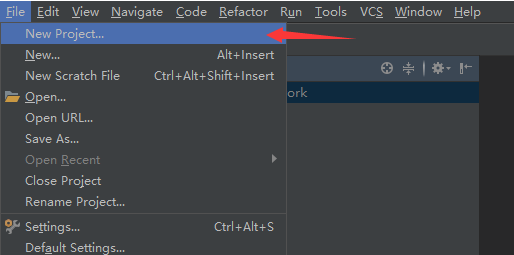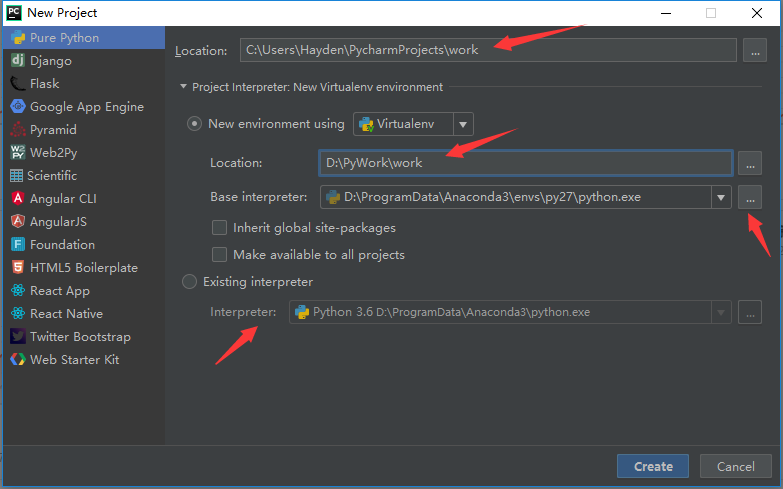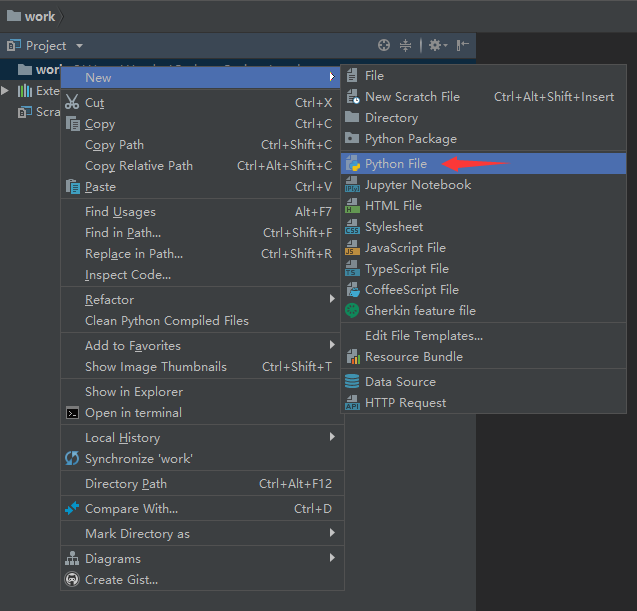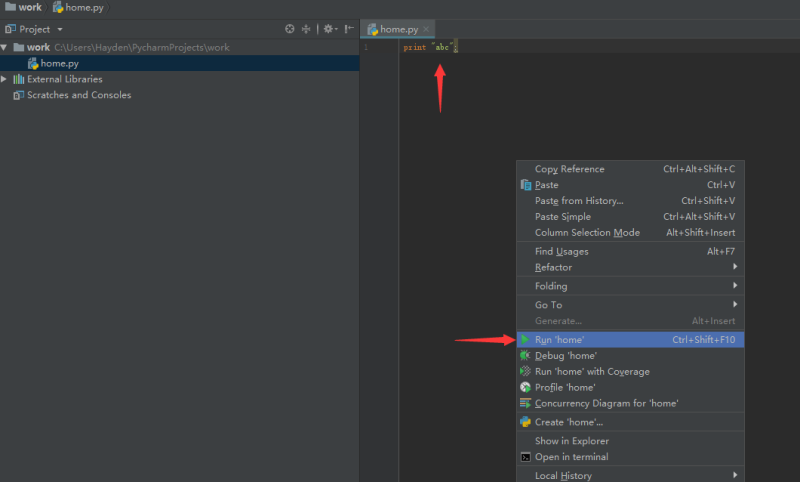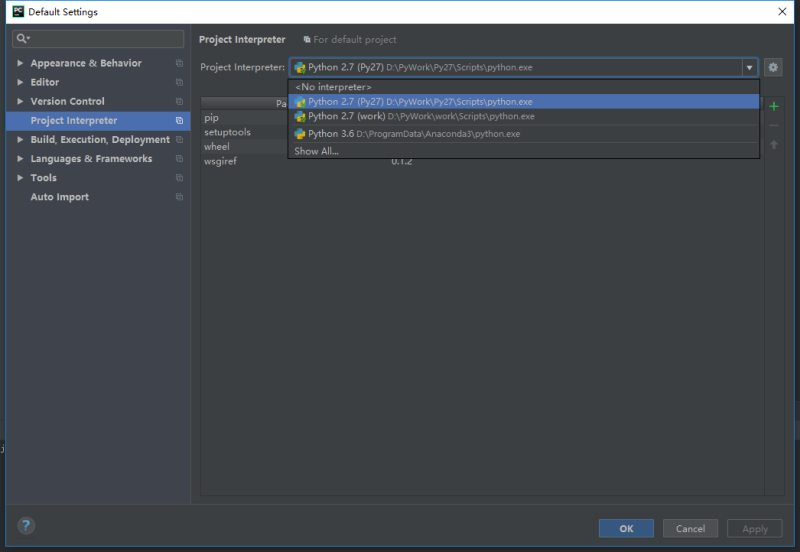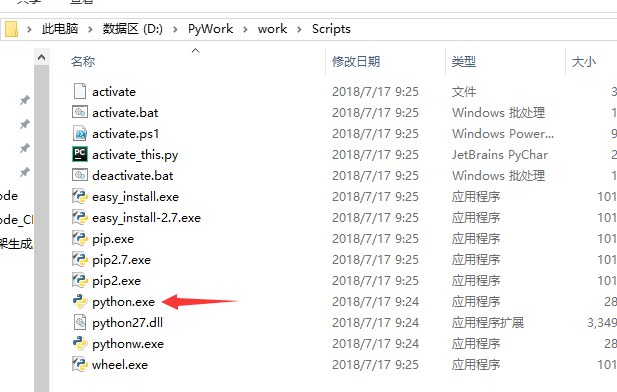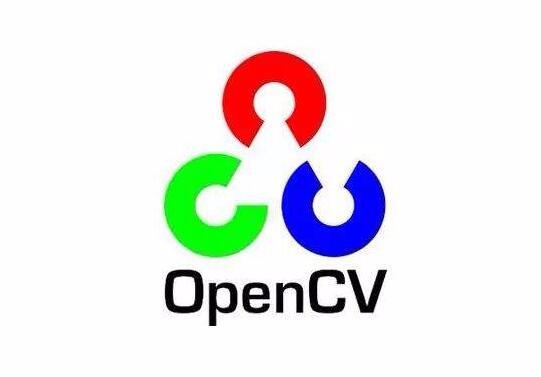1.选择File ,点击New Project创建项目
2.选择Purre Project ,指定编译器环境。
Location : 项目的所在文件夹。
通过 Existing interpreter 可以选择已经存在的编译器。这个是根据anaconda安装的N个版本的环境。而不是后面创建新的项目时的新的环境。
也可以创建新的编译器:编译器的Location 表示编译器环境所在的位置。这里建议如果以后有创建环境的时候统一保存在一个目录。例如 D:\PyWork\ + 项目名称或者Python(因为Python不同版本,相同版本的一般一种环境就行),那么PyWork就是这些环境的集合。
Base interpreter:就是安装的python的python.exe文件。这里在安装anaconda时python版本将作为默认版本。比如我安装的anaconda3版本,对应的python版本是3.6。如果我们需要安装python的2.7的版本。这里可以选择对应安装文件夹找到对应的python.exe文件。
所以这里要注意,PyCharm的两个文件夹,项目所在文件夹和环境所在文件夹。
3.右键项目名,New - Python File
4.创建之后输入Print("abc"); 在代码编辑区域右键就会出现 Run “home” 。点击执行,如果是之前配置好的,直接就运行了,如果是第一次,一般会让你选择哪个Python Interpreter编译器。这样就运行成功。(注意首次使用Pycharm会出现updating indices的任务,这个任务导致无法运行执行Py文件)
至此,就python的IDE环境就可以跑起来了。
==============================================================================
【其他关于pycharm的了解】
A.我们可以看下右上角调试工具栏的编译器的配置。
Scritp path :py文件的路径
Python interpreter:选择对应的虚拟环境编译器。这里默认选中的是我们新创建的项目的work对应的虚拟编译环境。
working dicrector: 项目的所在文件夹。
B.当创建了虚拟环境之后,File - > Default Settings 里面的 Project Interpreter 就多了work的环境。其实这个环境是 Python 2.7的,因为使用的base Interpreter是 py27的。
反过来,我们可以现在Default Settings 中创建虚拟编译器,后面在运行的时候可以选择。
PyCharm 创建新的虚拟环境是基于复制anaconda安装的环境创建的,创建的时候会复制到新的存放文件路径。我们C:\Users\Hayden\PycharmProjects\work中可以看到复制过来的python。
C.命令行终端
可以在Pycharm的左下角打开虚拟环境内的Terminal 命令行终端。我们就能在对应python版本进行一些命令操作。比如进入python之后,通过import Django就能看出此环境是否安装了Django的包。
总结:anaconda创建的环境相对pycharm来说是真实环境,Pycharm可以根据真实的环境的编译器按照不同项目创建不同的虚拟环境,所以这些虚拟环境只能来源anaconda创建的真实环境。所以pycharm在虚拟环境中实现了多个版本python的灵活切换。而anaconda自带的spyder 就不能随意切换python版本。